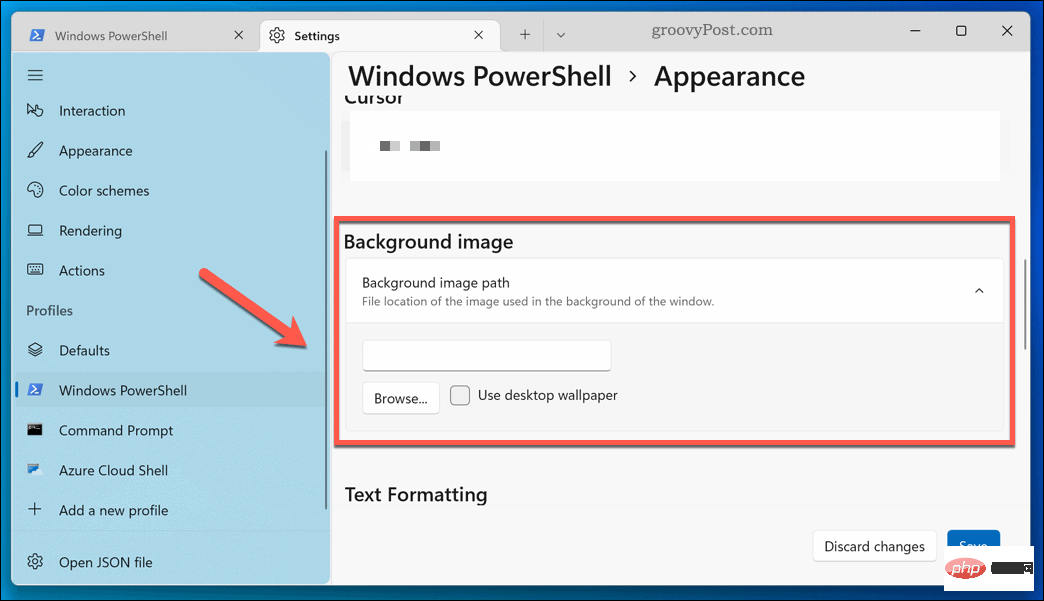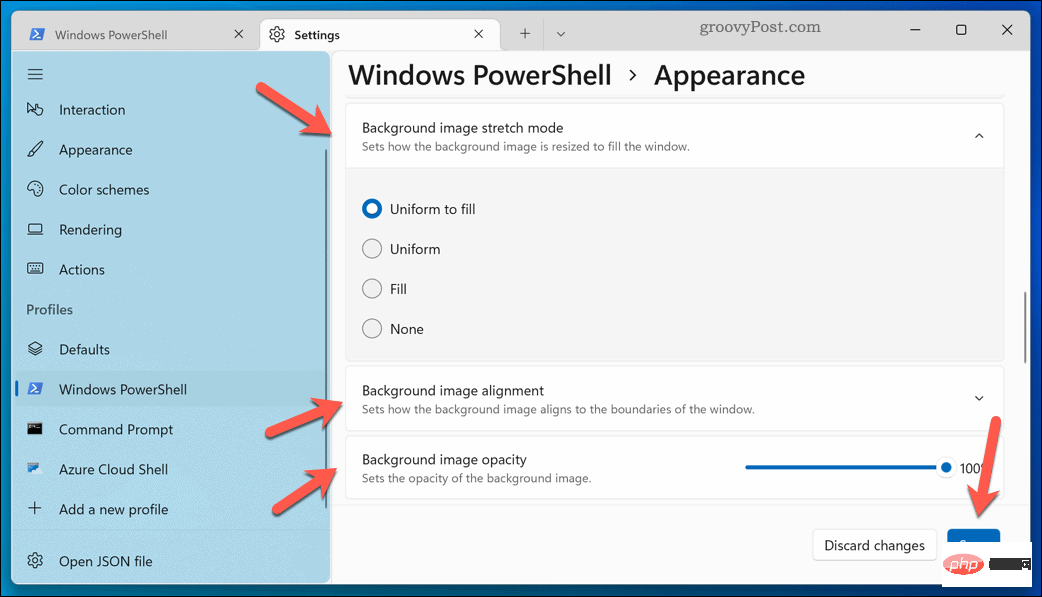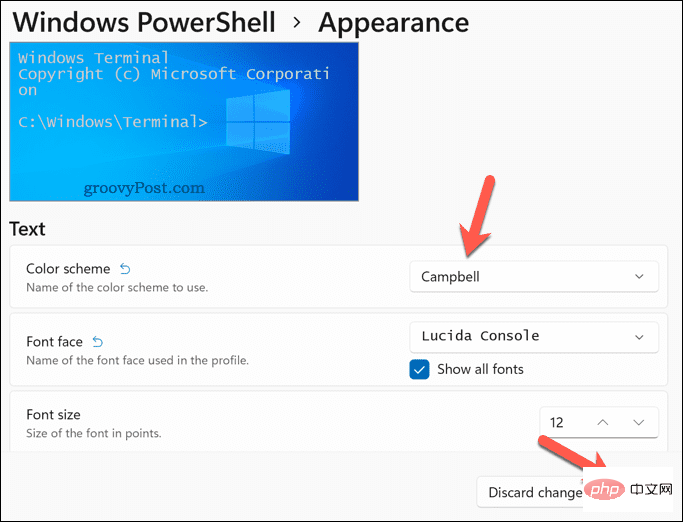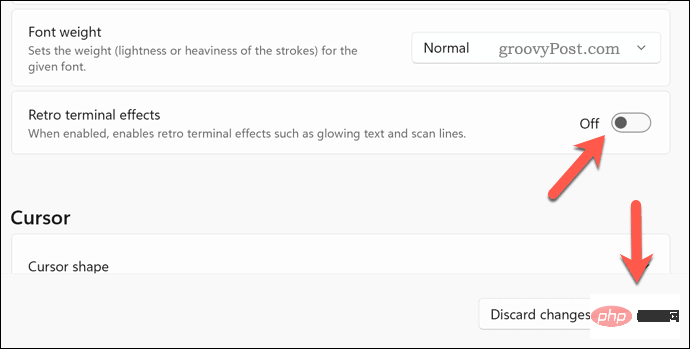Windows 터미널 애플리케이션을 사용자 정의하는 방법
- WBOYWBOYWBOYWBOYWBOYWBOYWBOYWBOYWBOYWBOYWBOYWBOYWB앞으로
- 2023-05-02 08:37:061570검색
Windows 터미널 배경 이미지를 변경하는 방법
Windows 터미널의 기본 검정색(또는 파란색) 배경이 지겨우신가요? 새로운 배경 이미지를 적용하여 열려 있는 모든 새 터미널 탭을 개인화할 수 있습니다.
Windows 터미널에서 배경 이미지를 변경하려면:
- 시작 메뉴를 열고 터미널응용 프로그램 아이콘을 눌러 실행하세요.

- Windows 터미널 창에서 아래쪽 화살표를 누르고 설정을 선택하세요.

- 왼쪽에서 터미널 프로필(예: Windows PowerShell)을 선택하세요.
- 오른쪽에서 Appearance를 누릅니다.

- 배경 이미지 경로 섹션으로 스크롤하고 찾아보기를 누르세요.
- 원하는 이미지를 찾아 선택하세요.
- 또는 바탕 화면 배경 무늬 사용 확인란을 눌러 현재 바탕 화면 배경을 Windows 터미널의 배경 이미지로 사용하세요.

- 배경 이미지 늘이기 모드 섹션에서 이미지를 표시할 방법을 선택하세요(예: 전체 창을 채우려면 채우기).
- 배경 이미지 정렬에서 창 내에서 이미지를 정렬할 방법을 선택하세요.
- 배경 이미지에 대해 다른 불투명도를 선택하려면 배경 이미지 불투명도 섹션에서 새 값을 설정하세요.
- 선택 사항을 적용하려면 저장을 누르세요.

변경 사항은 즉시 적용됩니다. 배경 이미지가 나타나지 않으면 Windows 터미널을 다시 시작하거나 다른 이미지를 적용하세요.
Windows 터미널에서 색 구성표를 변경하는 방법
Windows 터미널에는 모양을 사용자 지정하기 위해 적용할 수 있는 다양한 사용자 지정 색 구성표가 있습니다. 이는 텍스트 색상, 창 음영 등에 영향을 미칩니다.
Windows 터미널 색 구성표를 변경하려면 :
- 시작 메뉴를 열고 터미널을 선택하세요.

- 아래쪽 화살표>설정을 누르세요.

- Settings에서 왼쪽에 있는 프로필(예: PowerShell)을 선택합니다.
- 오른쪽에서 Appearance를 누르세요.

- 색 구성표 드롭다운 메뉴에서 새 색 구성표 옵션을 선택하세요.
- 변경 사항을 적용하려면 저장을 클릭하세요.

언제든지 다른 색 구성표로 변경하려면 위 단계를 반복하세요. 색 구성표가 만족스럽지 않으면 Windows 터미널 설명서를 사용하여 직접 만들 수 있습니다.
Windows 터미널에서 레트로 터미널 효과 사용
녹색 CRT 화면과 깜박이는 커서 시절에 대한 향수를 느끼고 싶다면 Windows 터미널에서 레트로 터미널 효과를 적용할 수 있습니다.
이렇게 하면 빛나는 텍스트와 CRT 스타일 격자선이 터미널 창에 추가됩니다. 작동하지는 않았지만 좀 재미있었어요!
Windows 터미널에 레트로 터미널 효과 적용:
-
시작 메뉴를 통해 터미널응용 프로그램을 엽니다.

- 터미널 창에서 아래쪽 화살표>설정을 선택하세요.

- 왼쪽에서 터미널 프로필(예: PowerShell)을 선택합니다.
- 을 누르면 오른쪽에 나타납니다.

- 활성화하려면 Retro Terminal Effects 슬라이더를 클릭하세요.
- 설정 변경 사항을 적용하려면 저장을 누르세요.

효과를 표시하려면 터미널 창이 자동으로 업데이트되어야 합니다. 끄려면 위 단계를 반복하고 Retro Terminal Effects Slider를 클릭하여 off 위치에 놓습니다.
Windows 11을 변경하세요
위 단계를 사용하면 Windows 터미널에서 테마를 빠르게 변경할 수 있습니다. Windows 11 시스템 앱과 설정은 쉽게 사용자 지정할 수 있습니다. 예를 들어 시작 메뉴를 필요에 맞게 사용자 지정할 수 있습니다.
당신의 컴퓨터는 몇 살입니까? 구형 컴퓨터에 맞게 Windows 11을 최적화하는 방법을 알고 있는 경우. 그러나 Windows 11이 계속 충돌하는 경우 문제를 해결해야 합니다(또는 새 PC로 업그레이드하는 것을 고려해야 합니다).
위 내용은 Windows 터미널 애플리케이션을 사용자 정의하는 방법의 상세 내용입니다. 자세한 내용은 PHP 중국어 웹사이트의 기타 관련 기사를 참조하세요!